你还在使用 iPhone 的“小白点”功能吗?一些老果粉已经习惯开启“小白点(辅助触控)”,利用此功能我们可以快速实现一些操作,它还有一个用处就是,在不需要按电源键的情况下,帮您快速锁住 iPhone 或 iPad 的屏幕,一起来看看如何设置吧 。
关注微信公众号“果粉每日推送”,每天推送一个iPhone小技巧,轻松成为苹果达人~
一、打开 iPhone “设置”-“通用”-“辅助功能”,找到“辅助触控”并打开 。
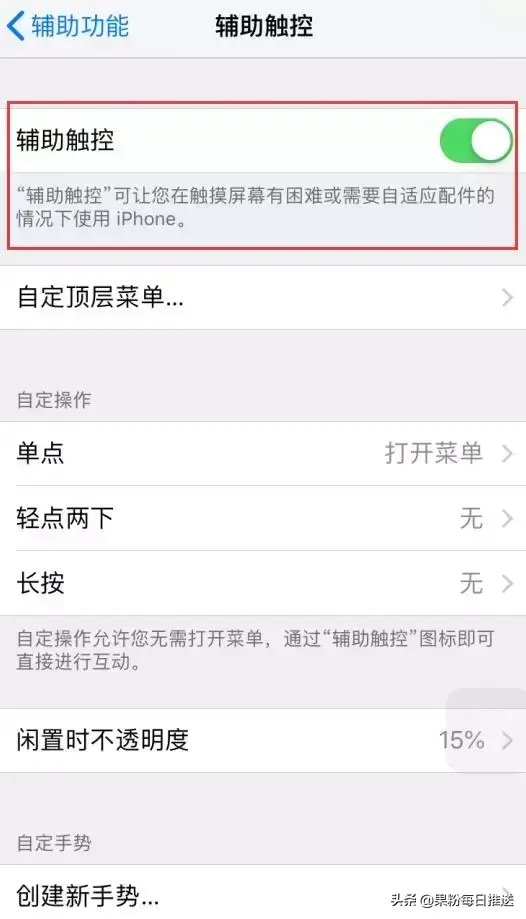
文章插图
二、可以打开“自定义顶层菜单”,点击+号,将“锁定屏幕”功能加入“小白点”的菜单当中,方便快速点击和启用 。
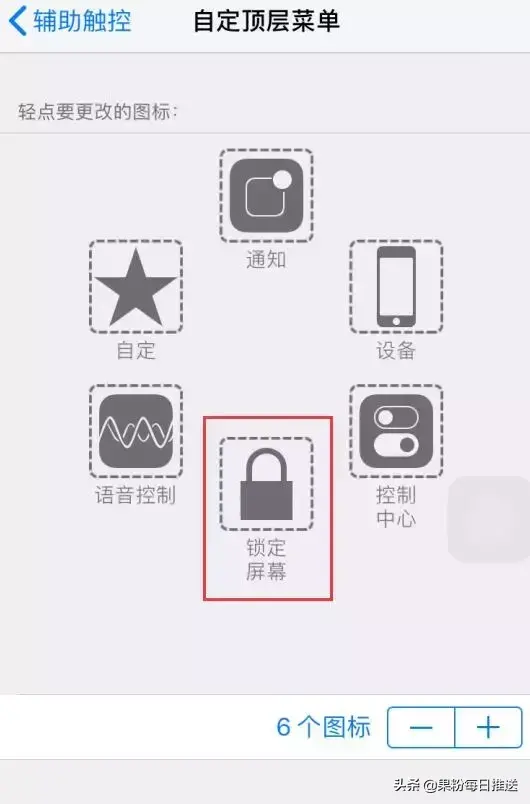
文章插图
也可以设置自定操作,为避免误触小白点锁定屏幕,建议在“轻点两下”或“长按”中勾选“锁定屏幕” 。
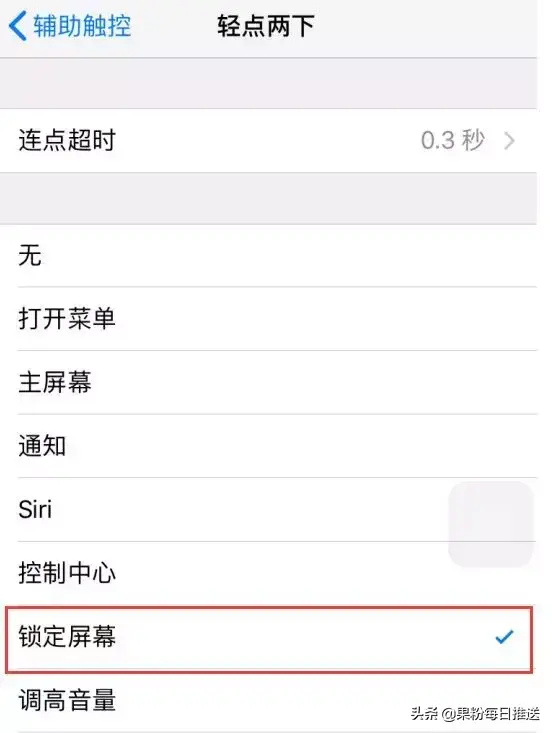
文章插图
【iPhone不按电源键一秒快速锁屏的技巧 苹果手机屏幕锁定怎么设置】
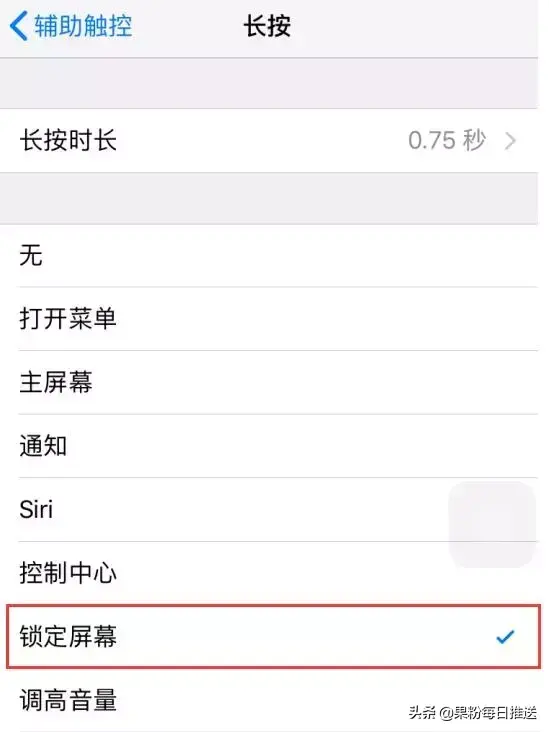
文章插图
设置完毕之后,在任意界面中,点击或使用“小白点”就能快速锁屏 。当然,您也可以按自己的习惯和喜好来设置快速实现其它操作,例如截图、应用切换、重启设备等等 。
推荐阅读
- 用iPhone测量长度操作方法 iphone量尺寸是哪个程序
- 苹果手机设置左右滑动返回的流程 iphone怎么设置左滑返回
- iphone13屏幕材质是什么( iphone13屏幕材质的解析)
- iPhone“应用锁”设置 苹果手机软件怎么加密
- iPhone13 mini主观体验 苹果13mini尺寸长和宽多少厘米
- 最简单的鉴别iphone原装屏的方法 苹果手机原装屏幕鉴别方法图解
- iPhone不能开机的解决办法 苹果手机充不进电开不了机怎么解决
- 识别真国行iPhone步骤 苹果怎么看是不是国行翻新
- iPhone12 电池百分比设置方法 苹果显示电量百分比字体怎么很粗
- iphone蓝屏重启原因 手机蓝屏了怎么恢复正常











